関連リンク
Acronis Cyber Protect CloudとIDrive®e2の統合
Acronis Cyber Protect Cloudはサイバー保護を効率的かつ安全に提供するように設計されています。Acronis Cyber Protect CloudをIDrive®e2と併用することで、データバックアップとAIベースのアンチウイルス、アンチマルウェア、エンドポイントプロテクションを組み合わせることができます。Acronis Cyber Protect Cloudの詳細はこちら。
Acronis Cyber Protect CloudとIDrive®e2の構成
- Acronis Cyber Protect Cloudコンソールにサインインします。
- BACKUP STORAGE(バックアップストレージ)>Backups(バックアップ)を開きます。
- クリック 場所を追加 アクション
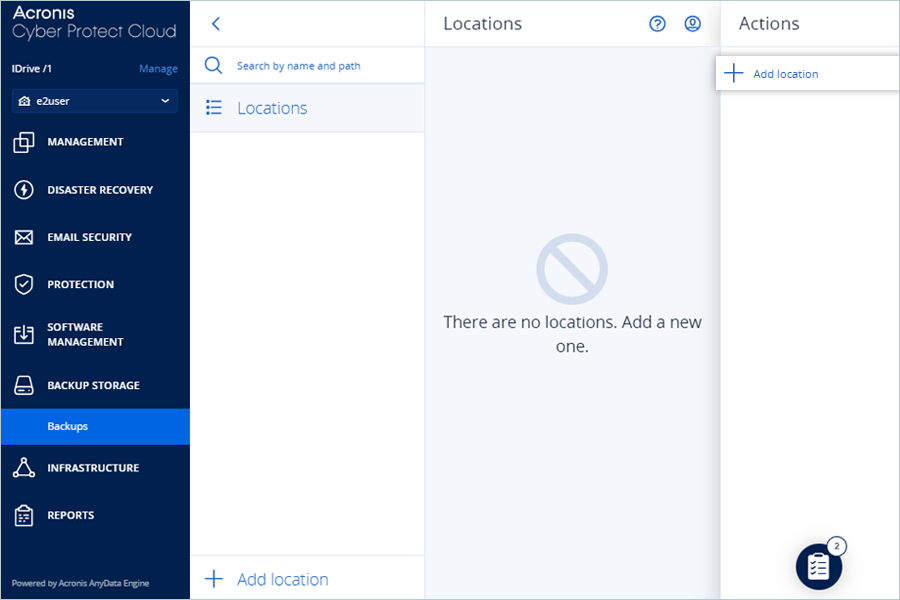
- こちらへ パブリッククラウド としてS3互換を選択する。 クラウド をドロップダウンから選択する。
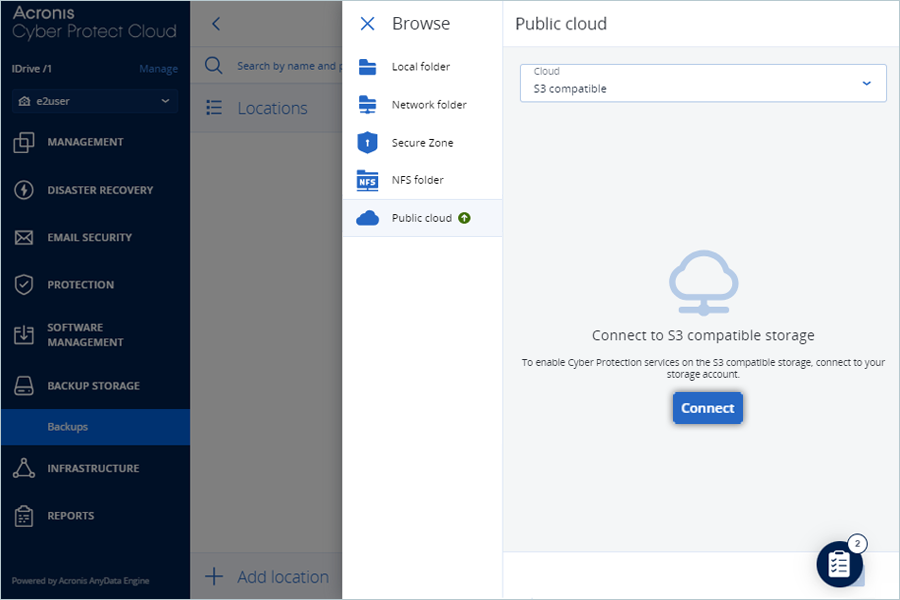
- 接続をクリックする。
- S3互換接続ウィンドウで、e2ストレージの認証情報を入力する:
- Endpoint URLとしてIDrive®e2ストレージエンドポイントを入力します。
- アクセスキーIDとしてIDrive®e2アクセスキーを入力します。
- IDrive®e2 シークレットアクセスキーをアクセスキーシークレットとして入力します。
- 認証プロトコルとしてAuthV4 を選択する。
- クリック 接続.
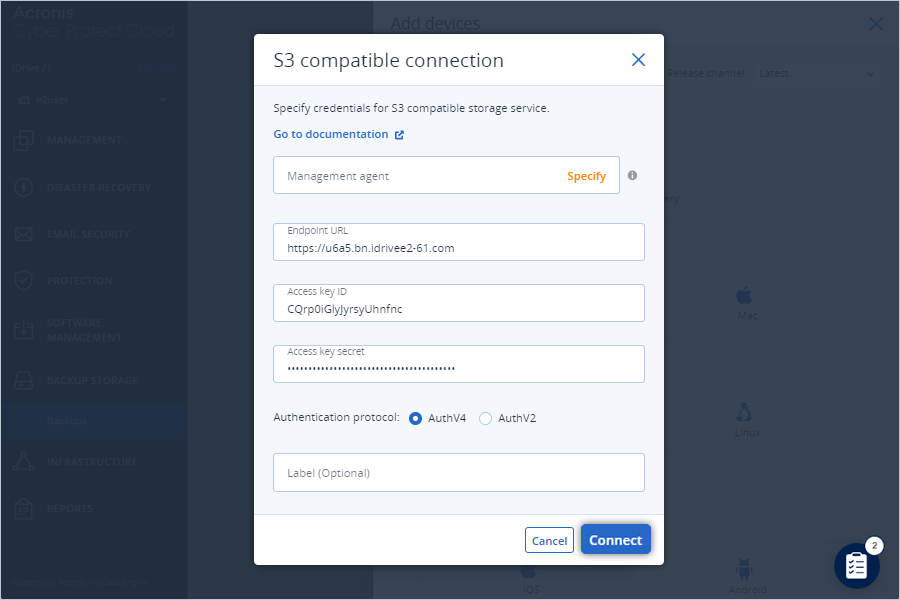
- アンダー デバイスの追加をクリックし、必要なデバイス(例:Windows Workstation)を選択します。ダウンロードは自動的に開始されます。
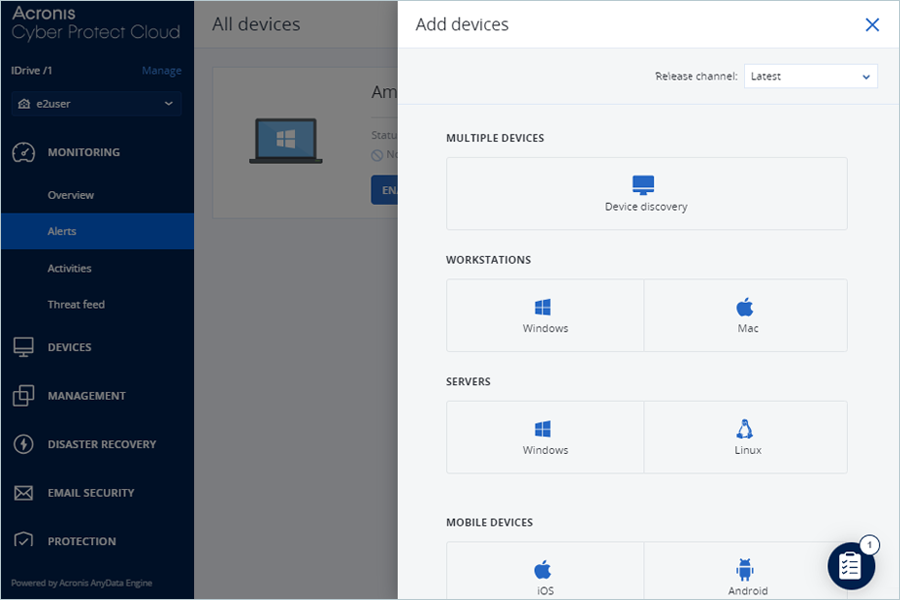
注:ダウンロードしたファイルをインストールしてください。インストール後、デバイスは「すべてのデバイス」に表示されます。
- アンダー すべてのデバイスクリック プロテクションを有効にする 新しく追加されたデバイスの
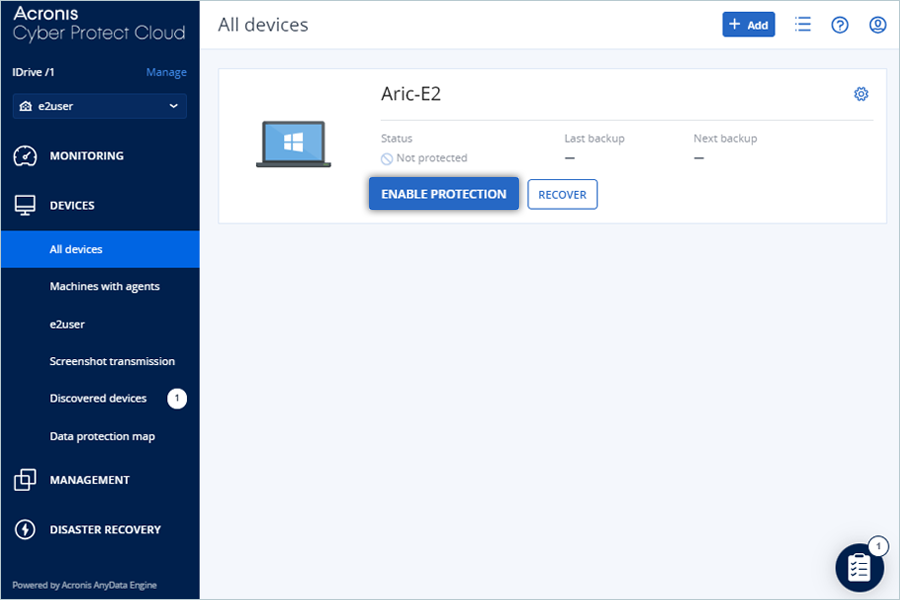
- スライダー・ウィンドウで プランの作成 をドロップダウンから選択します。 保護.
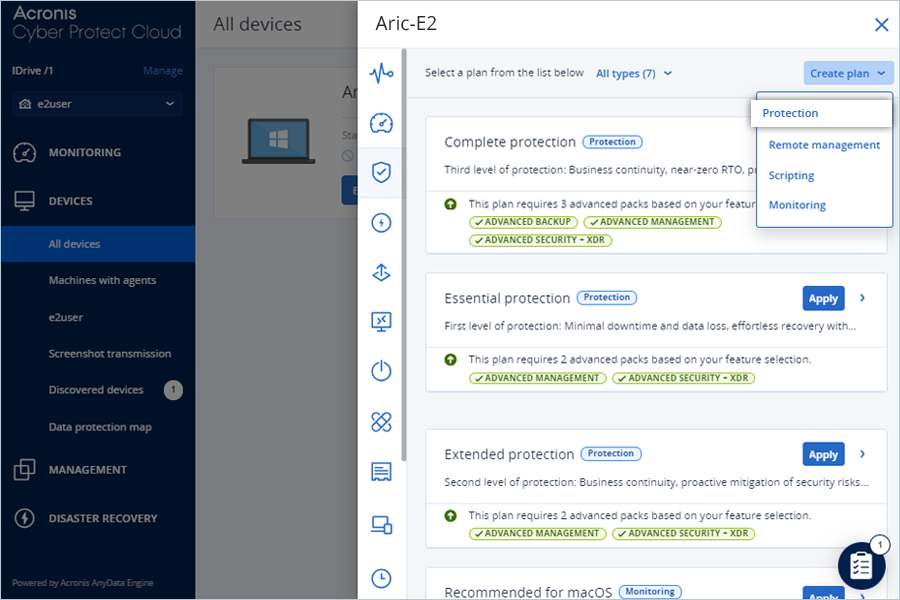
- プロテクションプランの名前を入力します。
- バックアップする項目をクリックして、バックアップする項目(ローカルドライブ/フォルダ/ファイル)を選択します。
- クリック バックアップ先.
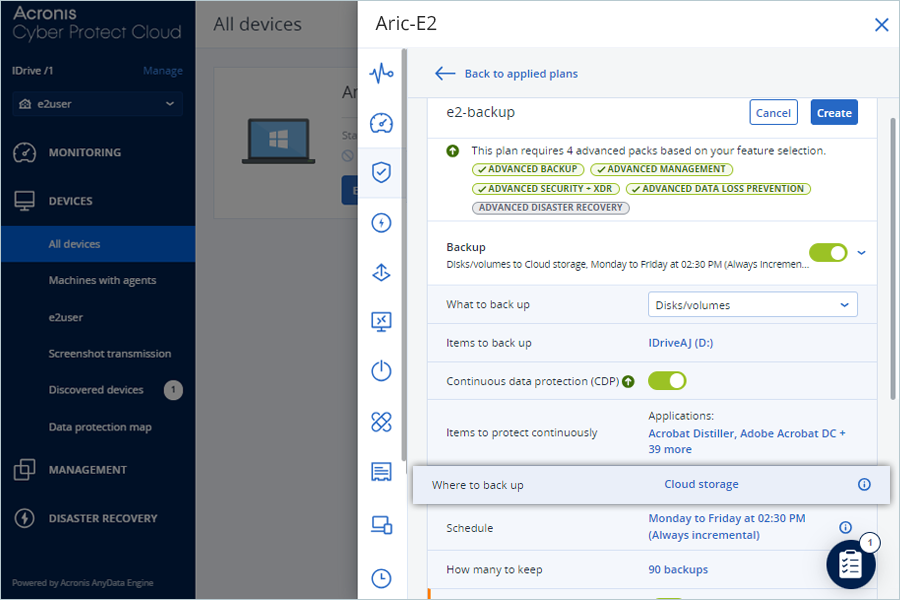
- 追加したクラウドストレージを選択するか、3~6の手順を繰り返して新しい場所を追加します。
- クリック 追加.

- クリック 確認.
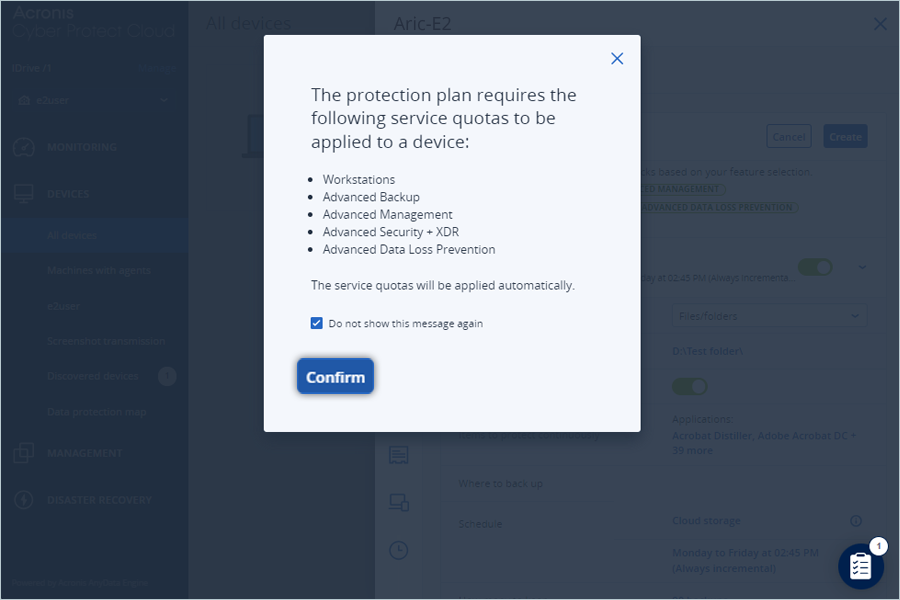
- クリック 作成.
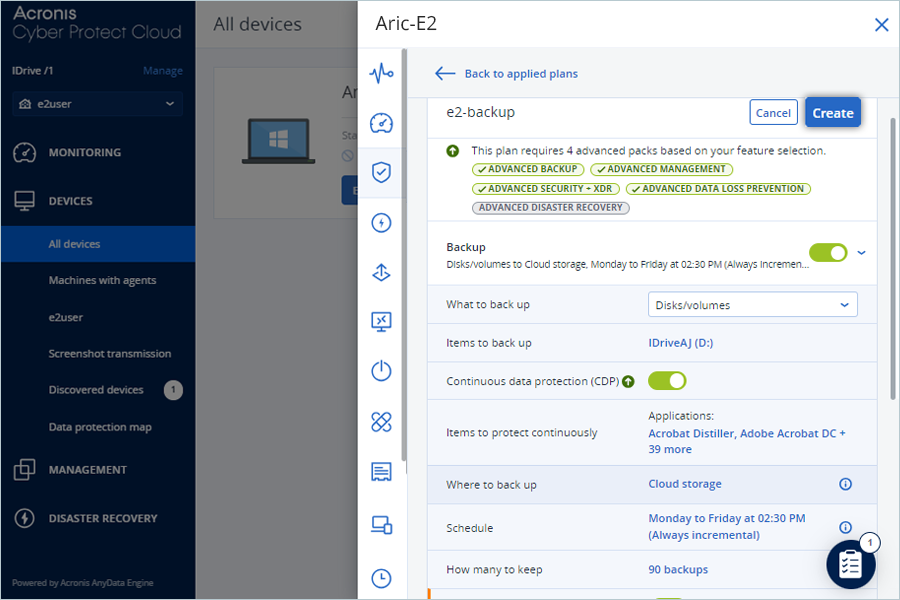
- クリック 今すぐ走れ をクリックしてバックアップ処理を開始する。
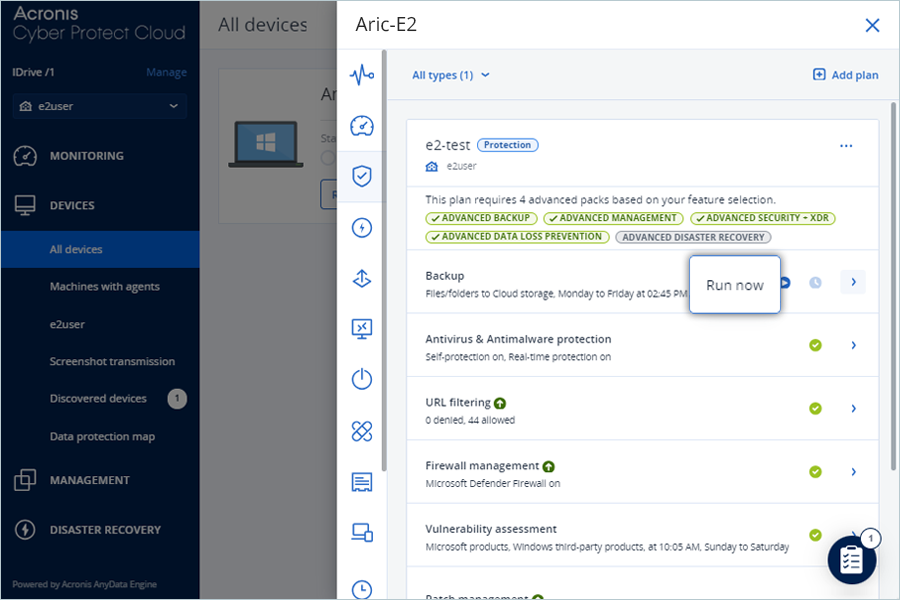
注:データの復元は、特定のバックアップソリューションプロバイダーによって処理され、お客様の環境に固有の複数の変数の影響を受けます。アプリケーション関連のお問い合わせ/サポートについては、バックアップ・ソリューション・プロバイダのテクニカル・チームに問い合わせることを強くお勧めします。